İPhone / iPad / Mac'te FaceTime Ekran Görüntüsü Nasıl Görüntülenir
FaceTime kullanıcıların diğer iOS veya Mac kullanıcılarıyla görüntülü görüşme yapmasına olanak tanıyan çok popüler bir görüntülü telefon uygulamasıdır. İOS veya macOS üzerinde çalışan tüm Apple cihazlarında kullanılabilen, Apple'a özgü bir özelliktir. FaceTime, internet bağlantısı olduğu sürece görüntülü arama yapmanın kolay ve ücretsiz bir yolunu sunar.
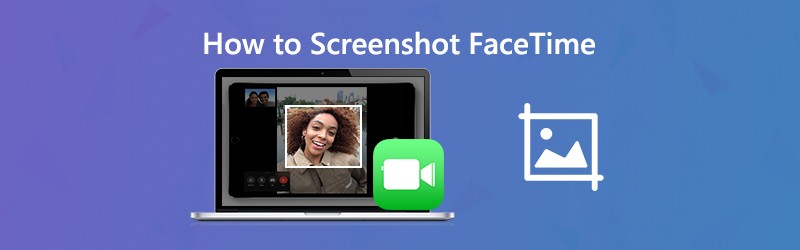
FaceTime görüntülü arama sırasında, şuna ihtiyacınız var mı? ekran görüntüsü FaceTime?
Yakalama FaceTime ekran görüntüsü belirli bir FaceTime görüşmesinin veya harika anın bir kopyasını hızlı bir şekilde saklamanıza olanak tanır. İşte bu yazıda, iPhone, iPad ve Mac'te FaceTime ekran görüntüsünü nasıl alacağınızı göstereceğiz.
SAYFA İÇERİĞİ
Bölüm 1. iPhone / iPad'de FaceTime Ekran Görüntüsü Nasıl Görüntülenir
İPhone, iPad ve iPod touch gibi iOS cihazlarda ekran görüntüsü almak oldukça kolay. İPhone / iPad'inizde FaceTime'ın ekran görüntüsünü almak için normal ekran görüntüsü yöntemini kullanabilirsiniz.
FaceTime görüntülü arama yaparken, Ev ve Güç ekran görüntüsünü almak için aynı anda düğmesine basın. Ana Sayfa düğmesi olmayan iPhone 11 Pro Max veya iPhone X gibi yeni bir iOS modeli kullanıyorsanız, tuşuna basabilirsiniz. Güç ve Sesi aç FaceTime ekran görüntüsü almak için düğmeye basın. İPad kullanıcısı için ayrıca Güç ve Sesi aç FaceTime'ın ekran görüntüsünü almak için. Yakalanan FaceTime ekran görüntüleri, Fotoğraf app.
Bölüm 2. Mac'te FaceTime Ekran Görüntüsü Nasıl Görüntülenir
Ekran görüntüsü almak veya FaceTime görüntülü aramayı kaydet Mac'te bazı profesyonel ekran görüntüsü araçlarına dönebilirsiniz. Hangisini kullanmanız gerektiğini bilmiyorsanız, burada ücretsiz bir ekran görüntüsü programını şiddetle tavsiye ediyoruz. Ekran kaydedicisi. İhtiyacınıza göre tam ekran veya özel bölge ile FaceTime ekran görüntüsü alma özelliğine sahiptir.
- FaceTime görüntülü aramada yüksek görüntü kalitesiyle ekran görüntüsü alın.
- Tam ekran, etkin pencere veya özelleştirilmiş alan içeren FaceTime ekran görüntüsü.
- FaceTime Ekran Görüntüsü yakalayın ve JPG, PNG ve daha fazlası gibi popüler görüntü biçiminde kaydedin.
- FaceTime ekran görüntüsünü düzenlemek ve ona çeşitli öğeler eklemek için güçlü düzenleme özellikleri.
- FaceTime görüntülü / sesli aramaları, çevrimiçi videoları, 2D / 3D oyunları, web kamerasını ve müziği kaydedin.

Aşama 1. Öncelikle, bu FaceTime ekran görüntüsü yazılımını Mac'inize ücretsiz yüklemeniz ve çalıştırmanız gerekir. Hem Windows hem de Mac sürümleri sunar. Mac sürümünü indirdiğinizden emin olun. FaceTime ekran görüntüsü özelliği tamamen ücretsizdir.
Adım 2. İlk pencereye girdiğinizde, Ekran görüntüsü FaceTime'da ekran görüntüsü alma seçeneği.

Aşama 3. Ekran Yakalama özelliğini seçtikten sonra, bir açılır ekran görüntüsü penceresi görünecektir. Fareniz cursormove olacak. FaceTime'da özgürce dikdörtgen bir ekran görüntüsü yakalamak için farenizi tıklayıp sürükleyebilirsiniz. Belirli bir pencereyi yakalamak istiyorsanız, farenizi pencereye hareket ettirebilir ve ardından ekran görüntüsünü almak için fareye sol tıklayabilirsiniz.

4. adım. FaceTime ekran görüntüsünü aldıktan sonra, görüntü dosyasını düzenleyebilir ve bir dikdörtgen çizebilir veya görüntüye ok, çizgi vb. Ekleyebilirsiniz.

Adım 5. Tıkla Kayıt etmek FaceTime ekran görüntüsünü kaydetmek için ekran görüntüsü penceresinin sağ alt köşesindeki düğmesine basın. Hedef dosya klasörünü ve çıktı formatını seçebileceğiniz bir açılır pencere görünecektir. Burada FaceTime ekran görüntüsünü JPG / JPEG, PNG, BMP, GIF veya TIFF gibi herhangi bir popüler görüntü biçiminde kaydedebilirsiniz.
Bölüm 3. Nasıl Alınır Canlı Fotoğraflar FaceTime Görüntülü Arama Sayısı
FaceTime görüntülü arama yaparken, özel anları yakalamak için Live Photos çekebilirsiniz. Bu Canlı Fotoğraf kayıt özelliği, fotoğraf çekmeden 1,5 saniye önce ve sonra başlayacaktır. Apple, FaceTime'ınız sırasında Live Photo çekilip çekilemeyeceğini kontrol etmenizi sağlar. Live Photos hizmeti, Live Photo çekildiğinde kullanıcıları bilgilendirecektir. Böylece FaceTime görüntülü aramasının Canlı Fotoğraflarını gizlice çekemezsiniz. Bu bölüm size FaceTime Live Photos'u nasıl çekeceğinizi anlatacak.
Aşama 1. FaceTime görüntülü aramasının Canlı Fotoğraflarını çekmek için FaceTime'da Live Photo çekilmesine izin vermelisiniz. Burada gidebilirsin Ayarlar uygulama, seç FaceTime ve ardından etkinleştirin FaceTime Live Photos.
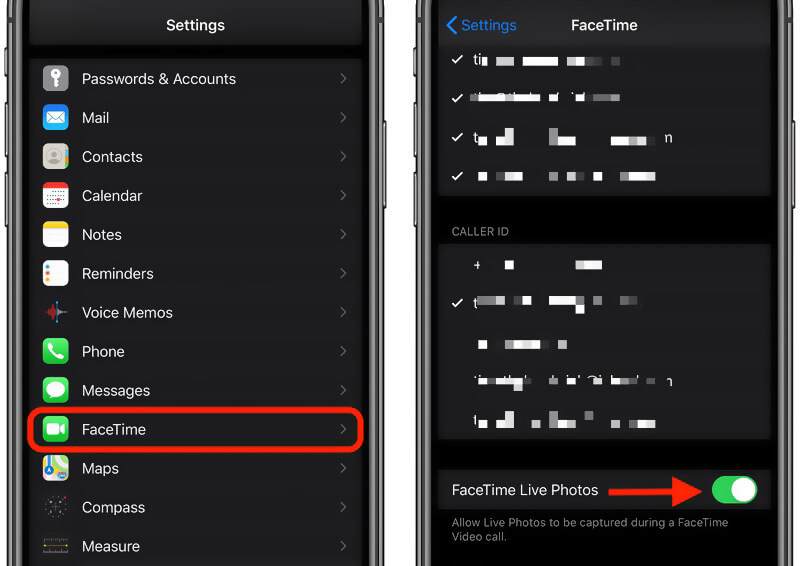
Adım 2. Artık iOS aygıtınızda FaceTime uygulamasını açabilir ve görüntülü arama yapmaya başlayabilirsiniz.
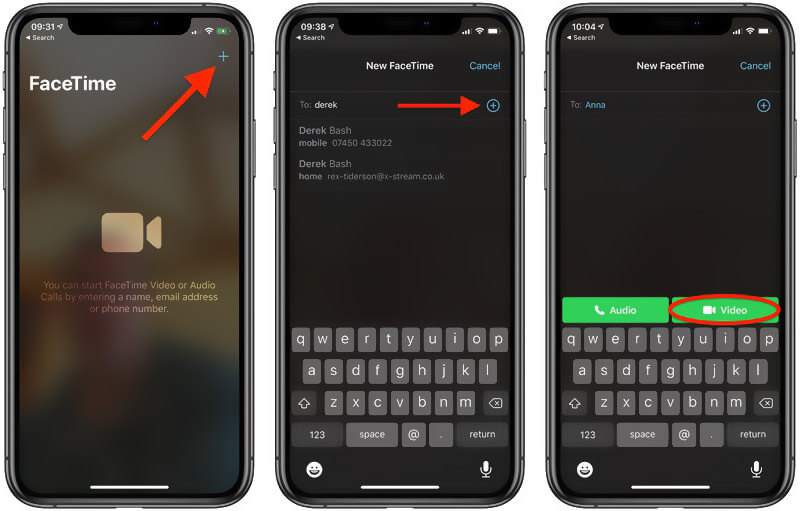
Aşama 3. FaceTime video araması bağlandığında, diğer kişiyi ekranda görebilirsiniz. Var kamera FaceTime ekranının sol tarafında simgesi belirir. FaceTime'da canlı fotoğraf çekmek için üzerine dokunmanız yeterli.
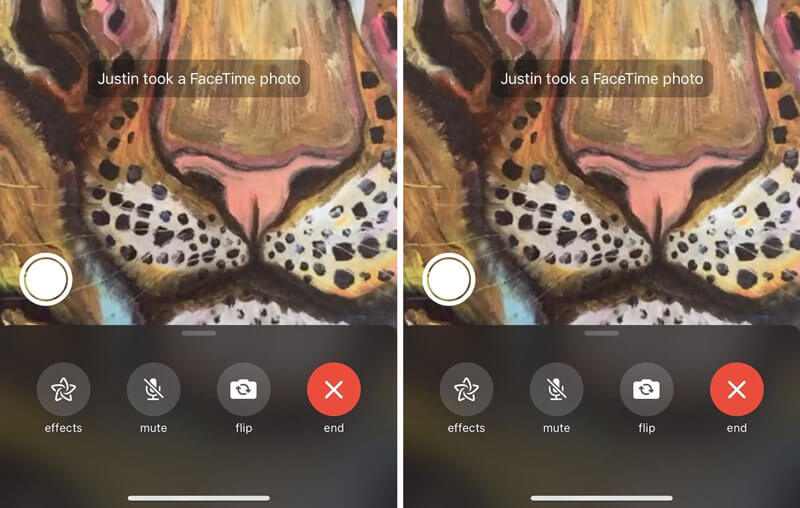
Not: Kamera simgesini görmüyorsanız, diğer kişinin FaceTime Live Photos özelliğini etkinleştirmesine izin vermelisiniz.
Bölüm 4. FaceTime Ekran Görüntüsü ile İlgili SSS
Soru 1. FaceTime ekran görüntülerim nerede?
FaceTime'ın ekran görüntüsünü aldığınızda veya FaceTime görüntülü aramasının Canlı Fotoğraflarını çektiğinizde, ekran görüntüsü veya canlı fotoğraf otomatik olarak iOS aygıtınızdaki Fotoğraflar uygulamasına kaydedilir.
Soru 2. Birinin FaceTime'da ekran görüntüsü alıp almadığını anlayabilir misiniz?
Hayır. Birisinin FaceTime'da ekran görüntüsü alıp almadığını bilemezsiniz. FaceTime görüntülü aramanın ekran görüntüsünü aldığınızda herhangi bir bildirim istemi olmaz. FaceTime, ekran görüntüsünü alırsanız insanları uyarmaz. Sesleri kısılmışsa ve kamera deklanşör sesini duyabilir ve FaceTime ekran görüntüsü aldıklarını bilirseniz.
Soru 3. FaceTime çok fazla veri kullanıyor mu?
Wi-Fi ve Hücresel veri üzerinden görüntülü veya sesli arama yapmak için FaceTime'ı kullanabilirsiniz. Belirli hücresel kullanım için veri kullanımını izleyebilirsiniz. Hücresel verilerinizi sıfırlayabilir ve ardından ne kadar veri kullandığınızı kontrol etmek için FaceTime görüntülü arama yapabilirsiniz.
Sonuç
FaceTime ekran görüntüsü nasıl alınır? Bu yazıyı okuduktan sonra, FaceTime ekran görüntülerini almak için ayrıntılı bir rehber alabilirsiniz. Dahası, FaceTime görüntülü aramasının Canlı Fotoğraflarını nasıl çekeceğinizi bileceksiniz. Hala sorularınız varsa bize bir mesaj bırakın. FaceTime ekran görüntüsü.

